โชคดีที่ความพร้อมใช้งานของการเชื่อมต่ออินเทอร์เน็ตแบบใยแก้วนำแสงหมายถึงค่าใช้จ่ายที่น้อยลง ในแง่ที่ว่า ISP เสนอแผนที่ถูกกว่าและมีความเร็วสูงกว่า อย่างไรก็ตามจำเป็นต้องดำเนินการบางอย่างเพื่อให้ได้ความเร็วอินเทอร์เน็ตสูงสุดโดยเฉพาะอย่างยิ่งเมื่อมีความสมมาตรมากกว่า 300Mbps หากเรามีอุปกรณ์ที่ดีลูกค้าทั้งหมดที่เชื่อมต่อกับเครือข่ายจะสำรวจและดาวน์โหลดข้อมูลเร็วขึ้นมากและพวกเขาจะได้รับประสบการณ์การใช้งานที่ยอดเยี่ยม

ONT
ONT ย่อมาจาก ออฟติคัล เครือข่าย สถานีปลายทาง . เป็นอุปกรณ์ที่จะช่วยให้คุณเพลิดเพลินกับการเชื่อมต่ออินเทอร์เน็ตผ่าน FTTH นั่นคือใยแก้วนำแสงโดยตรงไปที่บ้าน ในหลายกรณีเราเตอร์ Wi-Fi ที่มีฟังก์ชั่น ONT ในตัวมีให้บริการหรือมีเราเตอร์ ONT และ Wi-Fi แยกต่างหาก ในสเปนตัวดำเนินการส่วนใหญ่จะให้เราเตอร์ที่มี ONT ในตัว แต่มีบางกรณีที่เราท์เตอร์ ONT + แยกต่างหากเช่นในกรณีของ Pepephone เมื่อเครือข่าย Movistar
ความต้องการอินเทอร์เน็ตอาจแตกต่างกันไปขึ้นอยู่กับความต้องการของลูกค้าแต่ละรายเนื่องจากไม่เพียงขึ้นอยู่กับคนในบ้านที่ใช้แบนด์วิดท์เท่านั้น แต่ยังขึ้นอยู่กับจำนวนอุปกรณ์ที่เชื่อมต่อกับเครือข่ายไร้สายและแบบใช้สาย นอกจากนี้อุปกรณ์เหล่านี้ส่วนใหญ่เชื่อมต่อผ่าน Wi-Fi เพื่อให้สมาร์ทโฟนแท็บเล็ต IoT อุปกรณ์และอื่น ๆ สามารถเชื่อมต่อได้

If คุณเลือกใช้ Wi-Fi ตัวเลือกที่ใช้งานได้จริงที่สุดคือการเลือกผู้ให้บริการที่มีแผนซึ่งรวมถึงเราเตอร์ที่มีพอร์ต PON ในตัวซึ่งเป็นตัวที่ช่วยให้ไฟเบอร์เชื่อมต่อโดยตรงกับเราเตอร์ อย่างไรก็ตามหากความสำคัญของคุณคือการได้รับคุณภาพการเชื่อมต่อสูงสุดการย้ายที่ดีที่สุดจะถูกนำเสนอ ONT แยกต่างหาก และเราเตอร์ Wi-Fi เพื่อซื้อเราเตอร์ประสิทธิภาพสูงด้วยตัวคุณเองและใช้ประโยชน์สูงสุดจากเครือข่ายไฟเบอร์ .
ปรับปรุงความครอบคลุมและประสิทธิภาพ Wi-Fi ในบ้านของคุณ
คนที่อยู่ในบ้านไม่ได้อยู่ด้วยกันเสมอหรือในที่ตั้งของบ้านใกล้กันมาก ในสถานการณ์เช่นนี้อาจเกิดขึ้นได้มากกว่าหนึ่งคนที่มีปัญหาความครอบคลุมของเครือข่าย Wi-Fi สิ่งนี้สามารถแก้ไขได้โดยการเปลี่ยนตำแหน่งของเราเตอร์เป็นที่มีการรบกวนน้อยที่สุด ความช่วยเหลือที่มีประสิทธิภาพมากในการปรับปรุงความครอบคลุมที่บ้านคือการใช้แอปพลิเคชันที่ช่วยคุณสร้าง แผนที่ความร้อน Wi-Fi .
นี่คืออะไร? มันเป็นแผนที่ที่จะให้ภาพรวมของพื้นที่บ้านที่ครอบคลุมมากขึ้นหรือน้อยลงด้วยเราเตอร์ Wi-Fi ที่คุณกำลังใช้อยู่ ในบทความนี้เรามี คู่มือที่สมบูรณ์ เกี่ยวกับความเป็นไปได้ผ่านแผนที่เหล่านี้ อย่างไรก็ตามคำแนะนำที่เป็นประโยชน์ที่สุดคือการดาวน์โหลดแอปพลิเคชันบนมือถือของเรา ถ้าคุณใช้ Android, เราแนะนำ อินเตอร์เน็ตไร้สาย Heatmap . ฟรีและภายในไม่กี่นาทีคุณจะมีแผนที่ความร้อนที่สมบูรณ์พร้อมข้อมูลที่เข้าใจได้ง่าย
ถ้าคุณใช้ iOSคุณมีหนึ่งในตัวเลือกที่แนะนำมากที่สุดชื่อว่า Wi-Fi SweetSpots . เหนือสิ่งอื่นใดแอปพลิเคชั่นนี้จะช่วยคุณกำหนดตำแหน่งที่ดีที่สุดสำหรับเราเตอร์ของคุณในทางปฏิบัติ
เมื่อคุณมีแอพพลิเคชั่นแล้วคุณสามารถเลือกที่จะปรับปรุงเครือข่ายในบ้านของคุณได้ดังต่อไปนี้
เราเตอร์ Wi-Fi ประสิทธิภาพสูง
เราเตอร์เป็นแกนหลักของเครือข่ายทั้งแบบมีสายและไร้สายซึ่งจะส่งผ่านข้อมูลทั้งหมดและรับผิดชอบในการจัดการการเชื่อมต่อทั้งหมด การมีเราเตอร์ที่ดีเป็นสิ่งสำคัญเพื่อให้ได้รับประโยชน์สูงสุดจากความเร็ว FTTH ที่ผู้ให้บริการของเรามอบให้ ในการเลือกเราเตอร์ที่ดีเราต้องคำนึงถึงประเด็นที่สำคัญหลายประการเช่นโปรเซสเซอร์ของเราเตอร์และ แรมจำนวนพอร์ตอีเทอร์เน็ตและความเร็วที่แต่ละพอร์ตใช้งานได้ (อย่างน้อยก็ต้องเป็น Gigabit Ethernet นั่นคือที่ 1Gbps)
ในกรณีของ Wi-Fi สิ่งสำคัญคือเราต้องรู้ว่าเรามี Wi-Fi เวอร์ชันใดในเราเตอร์ของเรา Wi-Fi 5 หรือ Wi-Fi 6 เป็นสิ่งที่เราต้องเลือกเสมอนอกจากนี้ยังจำเป็นต่อ ซื้อเราเตอร์ระดับไฮเอนด์พร้อมดูอัลแบนด์พร้อมกันหรือสามแบนด์พร้อมกันเพื่อมอบประสิทธิภาพไร้สายที่ดีที่สุดแม้ว่าเราจะเชื่อมต่ออุปกรณ์หลายเครื่อง หากคุณกำลังจะแชร์ไฟล์บนเครือข่ายท้องถิ่นและอินเทอร์เน็ตคุณควรตรวจสอบว่ามีพอร์ต USB 3.0 หรือไม่และ ซีพียู ของเราเตอร์ต้องมีประสิทธิภาพเพื่อหลีกเลี่ยงปัญหาคอขวด

ในที่สุดเฟิร์มแวร์ของเราเตอร์ก็เป็นอีกด้านหนึ่งที่เราไม่ได้คำนึงถึง เฟิร์มแวร์เป็นสิ่งพื้นฐาน ทั้งสำหรับสายและไร้สายและสำหรับตัวเลือกการกำหนดค่าขั้นสูงที่รวมอยู่ เราเตอร์ Wi-Fi พร้อมเฟิร์มแวร์ที่สมบูรณ์มากจะทำให้เรามีความเป็นไปได้มากขึ้นสำหรับการจัดการและการจัดการ
เครื่องขยายสัญญาณ Wi-Fi
ในกรณีที่คุณไม่ได้รับความคุ้มครองเต็มรูปแบบในบ้านของคุณด้วยเราเตอร์ Wi-Fi คุณสามารถเลือกแอมพลิฟายเออร์ Wi-Fi หรือเรียกอีกอย่างว่า Wi-Fi repeater โชคดีที่อุปกรณ์เหล่านี้มีอยู่เพื่อให้ชีวิตง่ายขึ้นสำหรับเราและหลีกเลี่ยงการย้ายเราเตอร์ของเราออกจากตำแหน่งอย่างต่อเนื่อง หลายครั้งสถานที่ที่เป็นไปได้ที่เราจะวางไว้อาจแตกต่างกันไปขึ้นอยู่กับว่ามีลูกค้าจำนวนมากที่เชื่อมต่อหรือเป็นเพียงพื้นที่ขนส่งเพื่อขยายความครอบคลุมในภายหลังในสถานที่ใกล้เคียง เครื่องขยายสัญญาณ Wi-Fi วันนี้มีตัวเลือกมากมายที่จะช่วยให้เราขยายพื้นที่ให้บริการ Wi-Fi ในบ้านของเราได้อย่างมีประสิทธิภาพ ยังมีแอมพลิฟายเออร์ที่มีขนาดกะทัดรัดเท่ากับโทรศัพท์มือถือหรือรีโมทคอนโทรล
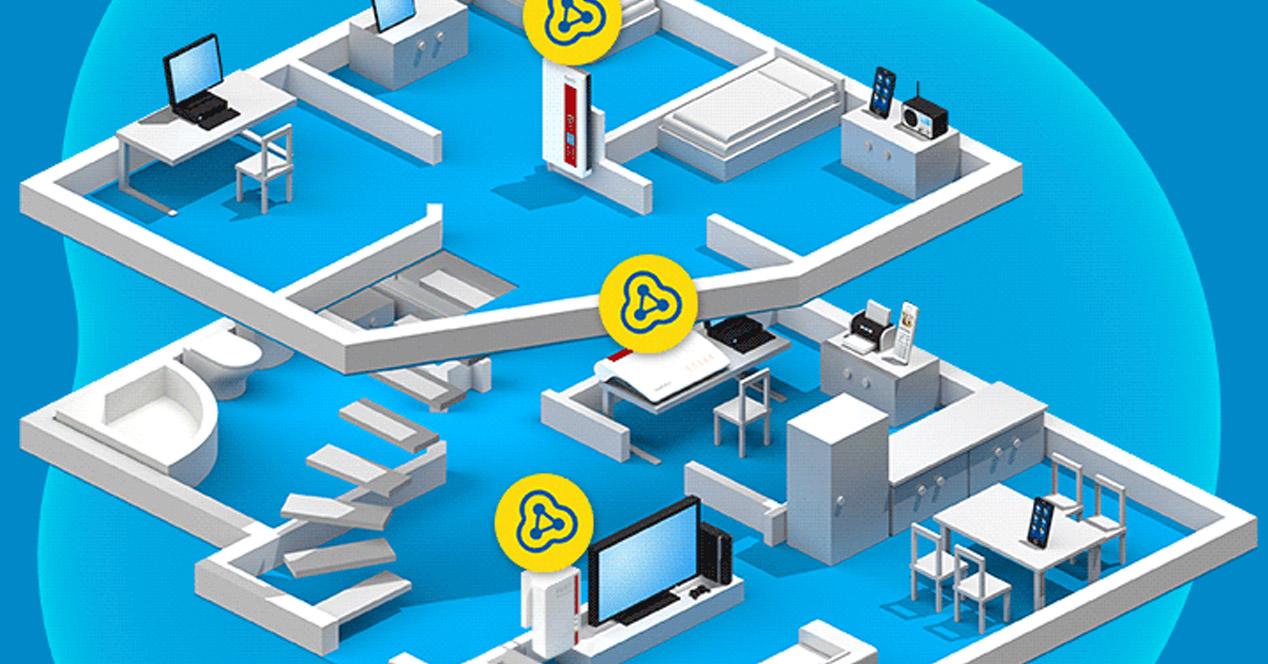
ไม่แน่ใจว่าจะเลือกอันไหนดี? เราแนะนำให้เลือกหนึ่งใน Wi-Fi Repeater ที่ดีที่สุดด้วยราคาที่เหมาะสมที่สุด AVM FRITZ! รีพีทเตอร์ 3000 เครื่องขยายเสียง ปัจจุบันคุณสามารถค้นหาได้ในราคาที่ดีมาก อเมซอน และอย่าลังเลที่จะดูการวิเคราะห์และเปรียบเทียบกับรุ่นอื่น ๆ
ระบบเครือข่าย Wi-Fi
ระบบ Wi-Fi Mesh เป็นพันธมิตรของผู้ใช้ที่ต้องมีการครอบคลุม Wi-Fi ทั่วทั้งบ้านและยังมีความเร็วสูงไร้สายในอุปกรณ์ใด ๆ ขอบคุณอุปกรณ์เหล่านี้เราไม่เพียง แต่จะมีเราเตอร์หลักในบ้านของเราและบางโหนดที่ทำหน้าที่เป็นตัวทำซ้ำ Wi-Fi แต่เราจะมีคุณสมบัติพื้นฐานสองประการ:
- โรมมิ่ง Wi-Fi: เราสามารถไปจากเราเตอร์ไปยังโหนดและในทางกลับกันโดยไม่ต้องตัดการเชื่อมต่อไร้สาย เราสามารถทำการสนทนาทางวิดีโอหรือการโทร VoIP ต่อไปได้โดยไม่ต้องตัด Wi-Fi
- การควบคุมวงดนตรี: ระบบ Wi-Fi Mesh จะทำให้เราอยู่ในช่วงความถี่ Wi-Fi ที่ดีที่สุดที่มีอยู่ทั้งนี้ขึ้นอยู่กับสัญญาณที่ได้รับความเร็วที่เราสามารถทำได้และพารามิเตอร์ขั้นสูงอื่น ๆ
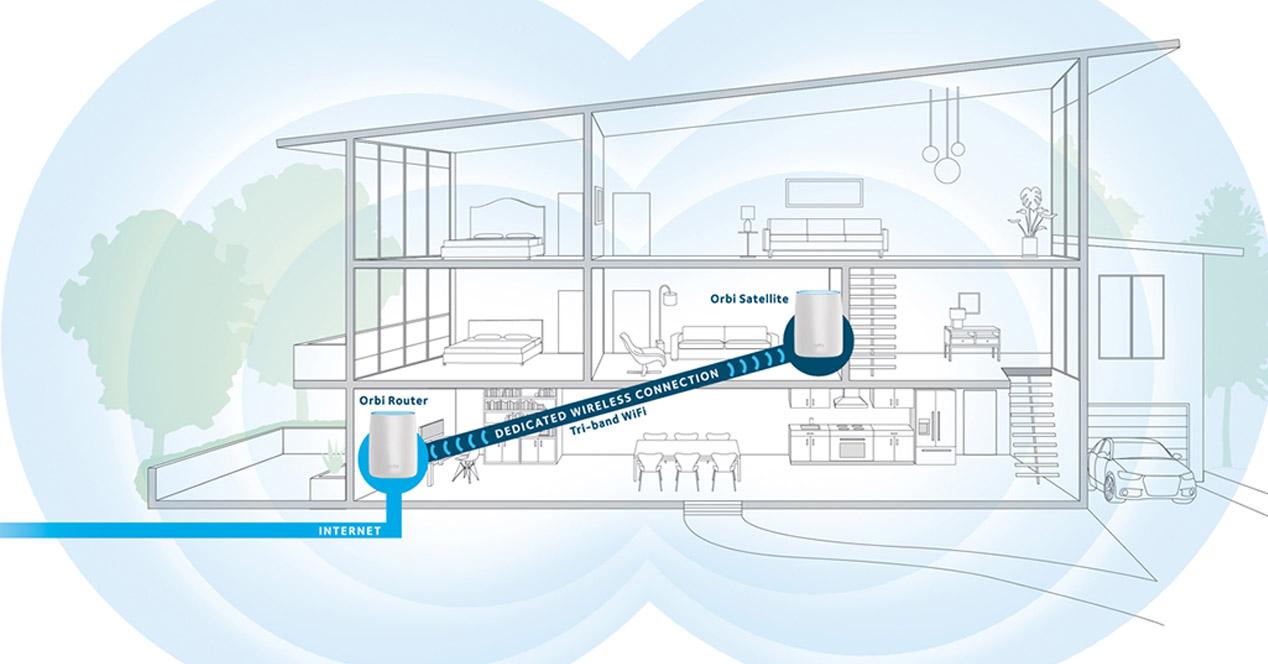
ระบบ Wi-Fi Mesh ช่วยให้เรามีการครอบคลุมความเร็วสูงด้วย SSID เดียวดังนั้นเราจึงไม่ต้องกังวลใด ๆ ระบบ Wi-Fi Mesh ที่ดีที่สุดคือ อัสซุส ZenWiFi, NETGEAR Orbi, D-Link COVR และแม้แต่ AVM FRITZ! Mesh WiFi ซึ่งมีระบบปฏิบัติการที่สามารถรวมตัวทำซ้ำ Wi-Fi เข้ากับ Mesh WiFi Fi และ PLC Wi-Fi
ใช้สายเครือข่ายคุณภาพดี
แง่มุมหนึ่งที่เป็นเรื่องธรรมดาที่จะเพิกเฉยคือสายเคเบิลเครือข่ายที่ใช้ในการสร้างลิงค์ระหว่าง ONT กับเราเตอร์ของเรา นอกจากนี้ยังสามารถเกิดขึ้นระหว่างเราเตอร์กับคอมพิวเตอร์คอนโซลและอื่น ๆ ไม่ว่าในกรณีใดเราจะต้องมีสายเคเบิลเครือข่ายคุณภาพดี ข้อดีอย่างหนึ่งของโดยตรงคือการส่งข้อมูลคุณภาพสูงผ่านเครือข่ายที่เรามีในบ้านของเรา แม้จะมีความจริงที่ว่าวันนี้ไม่ว่าในวันพรุ่งนี้หรือในสัปดาห์ที่จะมาถึงและแม้ในอีกไม่กี่เดือนข้างหน้าเราจะไม่รับรู้ถึงปัญหาใด ๆ โดยเฉพาะอย่างยิ่งในกรณีที่มีสายเคเบิลเครือข่ายค่อนข้างต่ำ
แนวทางปฏิบัติที่ดีที่สุดคือการซื้อสายเคเบิลเครือข่ายโดยให้ความสำคัญกับสิ่งต่อไปนี้:
- พื้นที่ หมวดหมู่ของสายเคเบิล (เสมอหมวดหมู่ 6 หรือสูงกว่า)
- พื้นที่ เคลือบสายเคเบิล ถ้าเป็น UTP เราจะไม่มีการเคลือบมากเกินไปถ้าเป็น S / FTP มันจะแข็งแกร่งกว่านี้มาก
- ป้องกันและเชื่อมต่อ RJ-45 ป้องกันและป้องกันเมื่อใดก็ตามที่เป็นไปได้
หากคุณต้องการตัวเลือกเพิ่มเติมเกี่ยวกับการเลือกสายเคเบิลและสายเคเบิลเครือข่ายที่ดีเราขอแนะนำ การเข้าถึงคู่มือนี้ . เราคาดว่าจะไม่จำเป็นต้องลงทุนเงินมากเกินไปสำหรับสายเคเบิลเครือข่ายคู่ใหม่
ตา! หากคุณได้รับการแนะนำให้ สร้างสายเคเบิลเครือข่ายของคุณเอง คุณควรใช้วัสดุที่เหมาะสมสำหรับประเภทสายเคเบิลและแน่นอนมีความรู้และการสนับสนุนที่จำเป็นในกรณีที่คุณมีปัญหาเกี่ยวกับสายเคเบิล โปรดทราบว่าสายเคเบิลเครือข่ายที่สร้างมาไม่ดีจะทำให้คุณมีปัญหาในการเชื่อมต่อมากขึ้นหรือไม่มีการเชื่อมต่อเลย
Multigigabit หรือ 10G switch เพื่อนำทางได้เร็วขึ้น
แม้ว่าบ้านของเราจะไม่มีเครือข่ายธุรกิจที่แม่นยำ แต่สวิตช์เป็นหนึ่งในพันธมิตรที่ยอดเยี่ยมในการปรับปรุงคุณภาพการเชื่อมต่อของเรา นอกจากนี้เราสามารถมีพอร์ตได้มากขึ้นหากจำเป็น สิ่งนี้มีประโยชน์อย่างยิ่งหากมีเซิร์ฟเวอร์ NAS ในบ้านของเรานอกจากนี้เราสามารถรับความเร็วได้มากกว่า 1Gbps ปัจจุบันมีสวิตช์ที่ไม่สามารถจัดการได้ราคาถูกมากถึงความเร็ว 10Gbps ดังนั้นจึงเป็นเรื่องของค่า

สวิตช์ที่แนะนำมากที่สุดคือ ASUS XG-U2008 และ คิวแนป QTS-308-1C ทั้งที่มีพอร์ต 10G Multigigabit และพอร์ต Gigabit Ethernet ไม่จำเป็นต้องทำการปรับแต่งเพิ่มเติมใด ๆ กับอุปกรณ์เนื่องจากมีความสามารถในการระบุประเภทของสายเคเบิลที่เชื่อมต่อระยะเวลาและการ์ดเครือข่ายของคอมพิวเตอร์ คุณสมบัติเหล่านี้เป็นปกติของสวิตช์ที่ไม่สามารถจัดการได้ซึ่งมีประโยชน์มากกว่าเมื่อใช้ในสภาพแวดล้อมภายในบ้าน
เลือกเซิร์ฟเวอร์ DNS ที่ดีที่สุด
โดยทั่วไปเมื่อเราเชื่อมต่อกับเครือข่าย Wi-Fi จากคอมพิวเตอร์ของเราเราจะมีไฟล์ DNS การตั้งค่าเพื่อรับ IP ของเซิร์ฟเวอร์ DNS โดยอัตโนมัติ ฉันจะตรวจสอบด้านนี้ได้อย่างไร ใน Windows 10 มองหาไฟล์ ส่วน“ อะแดปเตอร์เครือข่าย” และมันจะแสดงตัวเลือกการตั้งค่า Windows จากนั้นคุณเลือกตัวเลือก เครือข่ายและอินเทอร์เน็ต> เปลี่ยนตัวเลือกอะแดปเตอร์ และอินเทอร์เฟซทั้งหมดที่เรามีในคอมพิวเตอร์ของเราจะปรากฏขึ้น
มันง่ายที่จะระบุว่าเป็นอินเทอร์เฟซเครือข่ายไร้สายถ้าคุณสังเกตเห็นคำว่า "Wi-Fi" หรือ "ไร้สาย" นั่นคือการ์ด เมื่อคุณเจอแล้วให้คลิกขวาและเลือก คุณสมบัติ> ตัวเลือกอินเทอร์เน็ตโปรโตคอลเวอร์ชัน 4 (IPv4)> เลือกตัวเลือกจากนั้นแก้ไข
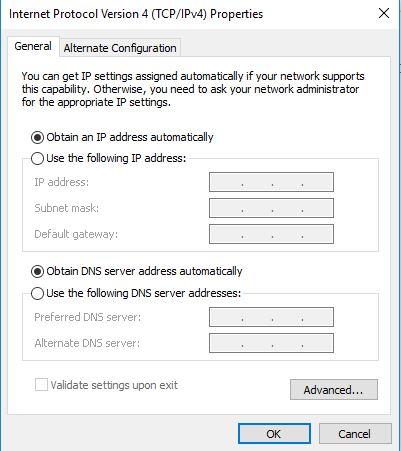
ดังที่เราเห็นในภาพหน้าจอการเชื่อมต่ออินเทอร์เน็ตของเรามีองค์ประกอบทางตรรกะที่จำเป็น: ที่อยู่ IP ( ที่อยู่ IP ), ซับเน็ตมาสก์ ( ซับเน็ตมาสก์ ), เกตเวย์เริ่มต้น ( DNS ) and เซิร์ฟเวอร์ DNS ( เซิร์ฟเวอร์ DNS ) ในกรณีนี้เนื่องจากเราเชื่อมต่อกับเครือข่ายไร้สายในคอมพิวเตอร์ของเราจึงไม่จำเป็นต้องกำหนดค่าที่อยู่ IP เฉพาะ
อย่างไรก็ตามเราเตอร์ Wi-Fi ของเรามีข้อมูลการกำหนดค่าเหล่านี้ หากไม่ได้กำหนดค่าเราสามารถเชื่อมต่อกับเครือข่าย แต่เราไม่สามารถไปที่อินเทอร์เน็ต ดังนั้นเราขอแนะนำให้มีความรู้เกี่ยวกับข้อมูล IP ของลิงก์ของเราในกรณีที่เราเตอร์ของเรารีเซ็ตเป็นค่าเริ่มต้นจากโรงงานและเราสามารถกำหนดค่าอีกครั้งโดยไม่ต้องเลี้ยว ตอนนี้เราจะนำทางได้เร็วขึ้นด้วย DNS ได้อย่างไร
เซิร์ฟเวอร์ DNS ที่ดีที่สุดฟรี
เซิร์ฟเวอร์ DNS ที่นำเสนอโดยผู้ให้บริการของเรานั้นไม่ใช่วิธีที่เร็วที่สุดเสมอไป ทางออกที่ปลอดภัยคือไปหาเซิร์ฟเวอร์ตัวใดตัวหนึ่ง วันนี้เรามีหลายทางเลือก อย่างไรก็ตามไม่ใช่ว่าทุกเครื่องจะให้ความเร็วสูงสุดเนื่องจากความจุของเซิร์ฟเวอร์ ในบทความนี้เรามี คำแนะนำฉบับสมบูรณ์เพื่อเลือก DNS ที่เร็วที่สุด ด้วยโปรแกรมที่ใช้งานง่ายมากซึ่งจะช่วยให้เราระบุในเวลาจริงซึ่งเป็น DNS ที่ดีที่สุดที่เราสามารถกำหนดค่าบนเราเตอร์ของเรา
